Błąd Winsock 10051: jak go naprawić w 3 krokach
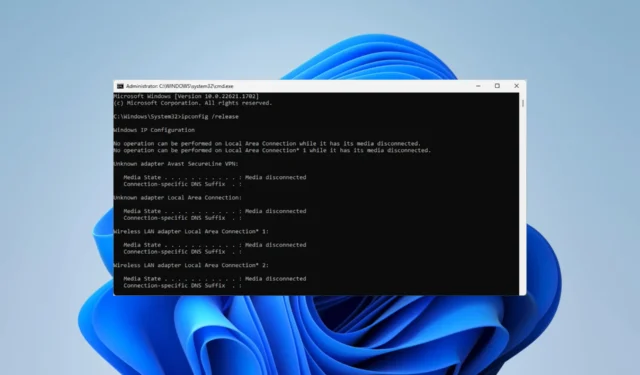
Błąd Winsock o kodzie 10051 to błąd sieci , który występuje, gdy komputer nie może połączyć się z inną siecią lub serwerem.
Kilku naszych czytelników skarżyło się na ten błąd. Dlatego przeprowadzimy Cię przez praktyczne rozwiązania i zbadamy kilka typowych wyzwalaczy.
Co powoduje błąd Winsock z kodem 10051?
Na podstawie naszych ustaleń możemy prześledzić ten błąd w dowolnym z następujących elementów:
Teraz, gdy wiemy, z czym mamy do czynienia, rozwiążmy problem za pomocą poniższych rozwiązań.
Jak naprawić błąd połączenia Winsock 10051?
Zalecamy rozpoczęcie od następujących wstępnych obejść:
- Problem może dotyczyć sieci domowej, więc możesz uzyskać dostęp do Internetu za pośrednictwem oddzielnego połączenia sieciowego, takiego jak mobilny hotspot.
- Jeśli wystąpią problemy z serwerem, możesz połączyć się z nim później. Spróbuj więc ponownie połączyć się z serwerem po kilku godzinach lub dniach.
- Spróbuj ponownie uruchomić modem, router i inne urządzenia sieciowe, aby odświeżyć połączenia sieciowe i rozwiązać wszelkie tymczasowe problemy.
- Tymczasowo wyłącz VPN lub proxy.
Jeśli wstępne środki zaradcze nie działają, przejdź do bardziej szczegółowych poprawek poniżej.
1. Zresetuj katalog Winsock
- Naciśnij Windows+ R, aby otworzyć okno dialogowe Uruchom .
- Wpisz cmd i naciśnij Ctrl + Shift + Enter , aby otworzyć wiersz polecenia z podwyższonym poziomem uprawnień.
- Wpisz poniższy skrypt i naciśnij, Enter aby zresetować katalog Winsock.
- Uruchom ponownie komputer po zakończeniu polecenia i sprawdź, czy naprawia błąd Winsock z kodem 10051.
2. Zaktualizuj sterowniki sieciowe
- Kliknij prawym przyciskiem myszy menu Start i wybierz Menedżer urządzeń.
- Rozwiń Karty sieciowe , kliknij prawym przyciskiem myszy swój sterownik i kliknij Aktualizuj sterownik.
- Wybierz Automatyczne wyszukiwanie sterowników .
- Poczekaj na zakończenie aktualizacji, a następnie sprawdź, czy naprawiono błąd Winsock z kodem 10051.
3. Zresetuj stos TCP/IP
- Naciśnij Windows+ R, aby otworzyć okno dialogowe Uruchom .
- Wpisz cmd i naciśnij Ctrl + Shift + Enter , aby otworzyć wiersz polecenia z podwyższonym poziomem uprawnień.
- Wpisz następujące polecenie w wierszu polecenia i naciśnij Enter , aby opróżnić pamięć podręczną DNS:
ipconfig /release
ipconfig /flushdns - Odnów swój DNS, uruchamiając poniższy skrypt:
ipconfig /renew - Sprawdź, czy poprawka jest skuteczna w przypadku błędu gniazda.
Poprawki, które omówiliśmy, powinny wystarczyć w przypadku tego błędu. Jeśli jednak wypróbowałeś wszystkie powyższe kroki i nadal pojawia się błąd, może być konieczne skontaktowanie się z administratorem serwera.
Na koniec chcielibyśmy usłyszeć od ciebie. Skontaktuj się z nami za pośrednictwem sekcji komentarzy poniżej i powiedz nam, które rozwiązania były najbardziej skuteczne.



Dodaj komentarz